विंडोज 10 की सुरक्षा सम्बन्धी विशेषताएं (Security features of Windows 10)
विंडोज 10 में आपके कंप्यूटर को वायरस, मालवेयर और अन्य से सुरक्षित रखने के लिए कई अंतर्निहित विशेषताएं शामिल हैं। नीचे कुछ महत्वपूर्ण विशेषताएं दी गई हैं जिसके द्वारा आप अपने विंडोज 10 को सुरक्षित रख सकते हैं|
User Account Control
जब कोई प्रोग्राम या यूजर आपके कंप्यूटर की सेटिंग्स को बदलने का प्रयास करता है, तो User account control आपको चेतावनी देता है। जब तक कोई Administrator कंप्यूटर की सेटिंग में हुई परिवर्तनों की पुष्टि नहीं कर देता तब तक आपकी स्क्रीन अस्थायी रूप से लॉक हो जाएगी। यह आपके कंप्यूटर को दुर्भावनापूर्ण सॉफ़्टवेयर (malicious software) और आकस्मिक परिवर्तनों (accidental changes ) से बचाने में मदद करता है। User account control आपको यह तय करने की भी अनुमति देता है कि आप इन चेतावनियों को कितनी बार प्राप्त करेंगे।
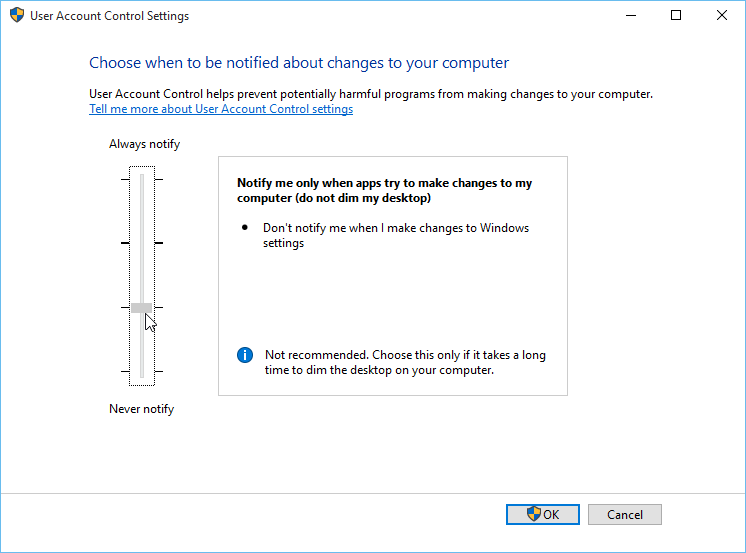
Windows Defender
विंडोज डिफेंडर आपके कंप्यूटर के लिए एंटीवायरस और मालवेयर सुरक्षा प्रदान करता है। संभावित रूप से हानिकारक एप्लीकेशन के लिए अपने कंप्यूटर को स्कैन करने के अलावा, विंडोज डिफेंडर आपके कंप्यूटर को धीमा किए बिना आपके द्वारा खोले गए प्रत्येक फ़ाइल या एप्लिकेशन को वास्तविक समय की सुरक्षा प्रदान करता है।
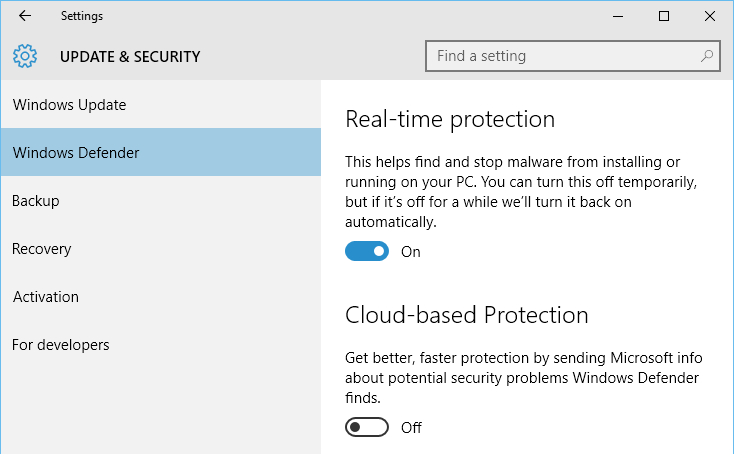
Windows Firewall
डिफ़ॉल्ट रूप से, Windows आपके इंटरनेट कनेक्शन की सुरक्षा Windows Firewall के साथ करता हैं। फ़ायरवॉल बाहरी कनेक्शन के द्वारा आने वाले खतरों को रोकता है और आपके नेटवर्क को उन खतरों से बचाने में मदद करता है जो आपके कंप्यूटर को नुकसान पहुंचा सकते हैं।
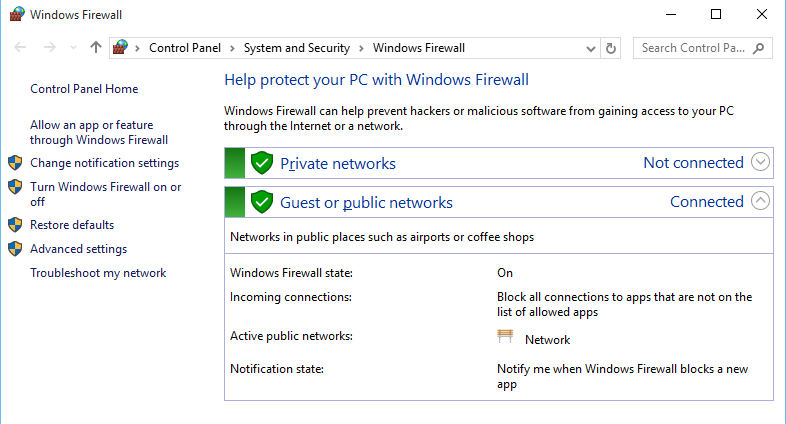
Windows SmartScreen
जब भी आपका कंप्यूटर किसी फ़ाइल या एप्लिकेशन से सुरक्षा खतरे का पता लगाता है, तो विंडोज स्मार्टस्क्रीन आपको पूर्ण-स्क्रीन चेतावनी के साथ सूचित करता हैं। जब भी आप इस चेतावनी को स्क्रीन पर देखते हैं, तो आपको फ़ाइल या एप्लिकेशन को नहीं खोलने का विकल्प चुनना चाहिए जब तक कि आप यह सत्यापित नहीं कर सकते कि यह आपके कंप्यूटर को नुकसान नहीं पहुंचाएगा।
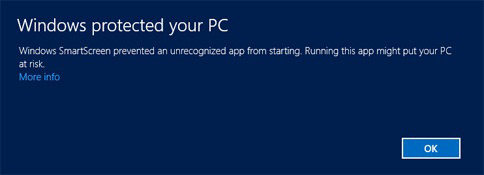
Updating Windows
आपके कंप्यूटर को सुरक्षित रखने के लिए, Microsoft स्वचालित रूप से आपके कंप्यूटर को नियमित अपडेट प्रदान करता हैं। इनमें महत्वपूर्ण सुरक्षा अपडेट, साथ ही नई सुविधाएँ शामिल हैं। आप मैन्युअल रूप से अपडेट की जांच भी कर सकते हैं और चुन सकते हैं कि उन्हें कब इंस्टॉल किया जाएगा। ऐसा करने के लिए, Setting app खोलें, फिर Updates & security चुनें। यहां से, आप अपडेट के लिए जाँच कर सकते हैं या अपनी installation preferences चुनने के लिए ड्रॉप-डाउन मेनू का उपयोग कर सकते हैं:
Hoe To defer updates (डेफेर अपडेट कैसे करें)
कुछ मामलों में, अपडेट में पेश की गई नई सुविधाएँ सही तरीके से काम नहीं करती हैं। यदि आप इन सुविधाओं को तुरंत प्राप्त नहीं करना चाहते हैं, तो आप इन्हें हटा सकते हैं। यह अपडेट को अंततः इनस्टॉल होने से नहीं रोकेगा, लेकिन इसका मतलब है कि आप उन्हें रिलीज़ होने पर तुरंत प्राप्त नहीं कर पाएंगे।
- Update & Security सेटिंग्स से, Advanced options चुनें।
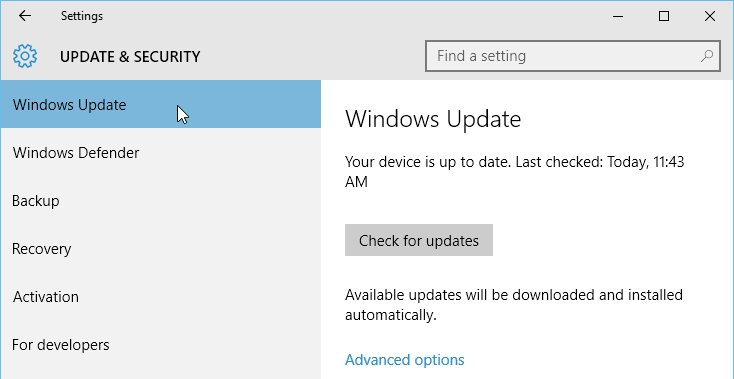
- Defer upgrades के लिए चेक बॉक्स पर क्लिक करें।
- आपके विंडोज अपडेट को रोक दिया जाएगा। लेकिन आपको Microsoft से महत्वपूर्ण सुरक्षा अपडेट स्वतः प्राप्त होते रहेंगे।
Backup and recovery
विंडोज 10 बाहरी हार्ड ड्राइव पर बैकअप बनाकर आपकी फ़ाइलों को आकस्मिक नुकसान से बचाने में मदद करता है। आपके कंप्यूटर पर अगर कुछ भी होता हैं वह आप आराम से जान सकते हैं कि आपकी फाइलें अभी भी सुरक्षित हैं या नहीं|
- ऐसा करने के लिए, Setting app में Update & Security पर जाएं, फिर Backup का चयन करें। यहां से, आप अपने बैकअप डिस्क के रूप में एक बाहरी हार्ड ड्राइव असाइन कर सकते हैं – बाहरी हार्ड ड्राइव जोड़ने के लिए Add a Drive option चुनें।
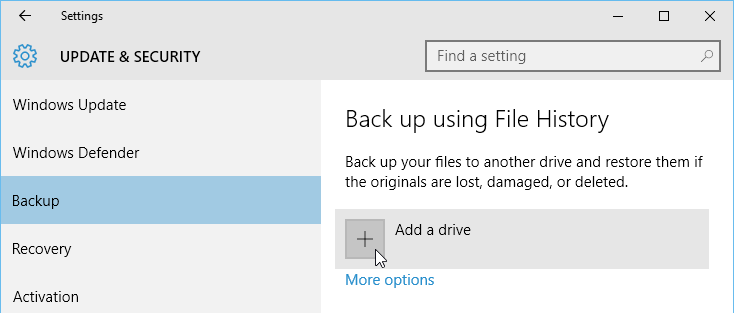
- यदि आपको कभी खोई हुई फ़ाइलों को पुनर्प्राप्त करने की आवश्यकता हैं या Windows की कॉपी रीसेट करने की आवश्यकता है, तो आप Recovery सेटिंग्स में विकल्पों का उपयोग कर सकते हैं|



No comments: